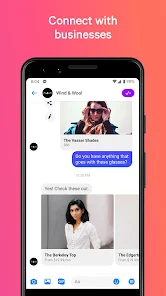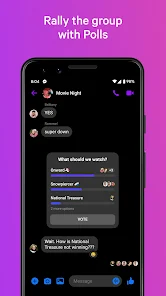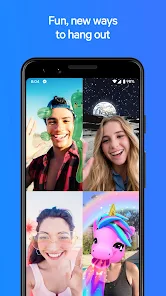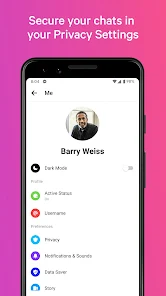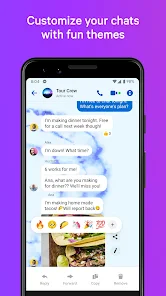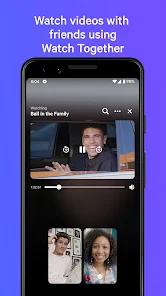Kan ikke logge på Facebook Messenger
Hvis du er logget på en av Facebooks apper, som Instagram, vil Messenger automatisk gjenkjenne den og la deg logge på med et enkelt trykk. I andre tilfeller må du logge på med Facebook-kontoopplysningene dine. Hvis du har problemer med å logge på Messenger, kan du prøve tipsene nedenfor.
- Tilbakestill Facebook-passordet ditt: På påloggingsskjermen trykker du på alternativet for glemt passord, og følg deretter instruksjonene på skjermen.
- Oppdater Messenger: Hvis Messenger-appen er på telefonen din iPhone eller Android utdatert, kan det føre til problemer med kontoverifisering. Facebook slipper regelmessig Messenger-oppdateringer som legger til nye funksjoner og fikser feil. Åpne Google Play Store eller App Store og oppdater Messenger-appen til den nyeste versjonen.
Messenger-meldinger kan ikke sendes
Hvis du kan logge på Messenger uten problemer, men du ikke kan sende meldinger fra den, så er appen meningsløs. Du kan prøve følgende tips.
- Sjekk at telefonen din er koblet til et nettverk – enten et fungerende Wi-Fi- eller mobildatanettverk.
- Sørg for at du ikke har datasparing eller flymodus slått på.
- Na Neddetektor-nettsteder se om Messenger selv opplever problemer.
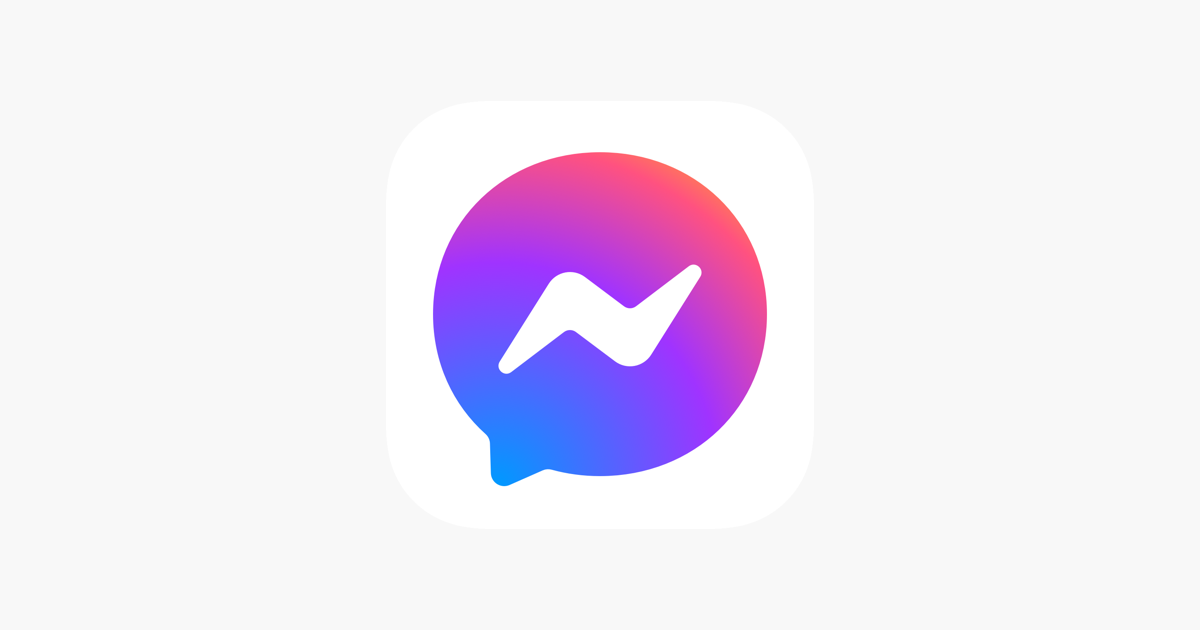
Kontakter mangler på Messenger
Når du søker etter noen i Messenger, prøver Facebook å finne den personen i vennelisten din, felles vennelisten og Instagram. Hvis du ikke finner en person på Messenger, kan følgende årsaker være skylden:
- Personen har blokkert deg på Facebook.
- Han avsluttet personens Facebook-konto.
- Vedkommende har selv sagt opp kontoen.
Du kan være interessert i

Messenger faller
Hvis Messenger-appen fortsetter å krasje og krasje på telefonen din, kan du prøve følgende triks.
- Hold inne appbytterknappen, avslutt Messenger helt, og start den deretter på nytt.
- Hold inne Messenger-ikonet lenge og velg å lukke programmet i menyen som vises.
- Pass på at du ikke går tom for ledig plass i telefonens innstillinger – full lagringsplass kan være en av grunnene til at apper krasjer.
Du kan være interessert i

Messenger-varsler fungerer ikke
Å slå av Ikke forstyrr på telefonen vil vanligvis løse dette problemet. Men for å motta umiddelbare varsler, må du aktivere varslingstillatelser for Messenger.
- Trykk lenge på Messenger-appikonet.
- Velg varsler i menyen.
- Slå på varsler for utvalgte kategorier.
Du kan være interessert i

Messenger-meldinger forsvinner
Har du eller barnet ditt slettet en Messenger-samtale ved et uhell? Slike meldinger kan ikke gjenopprettes. Hvis du har arkivert samtalene, vil meldingene forsvinne fra hovedskjermen. Slik deaktiverer du dem.
- I Messenger trykker du på ikonet for horisontale linjer.
- Klikk Arkiver.
- Velg de ønskede samtalene, trykk lenge på dem og velg Unarchive.
Du kan være interessert i
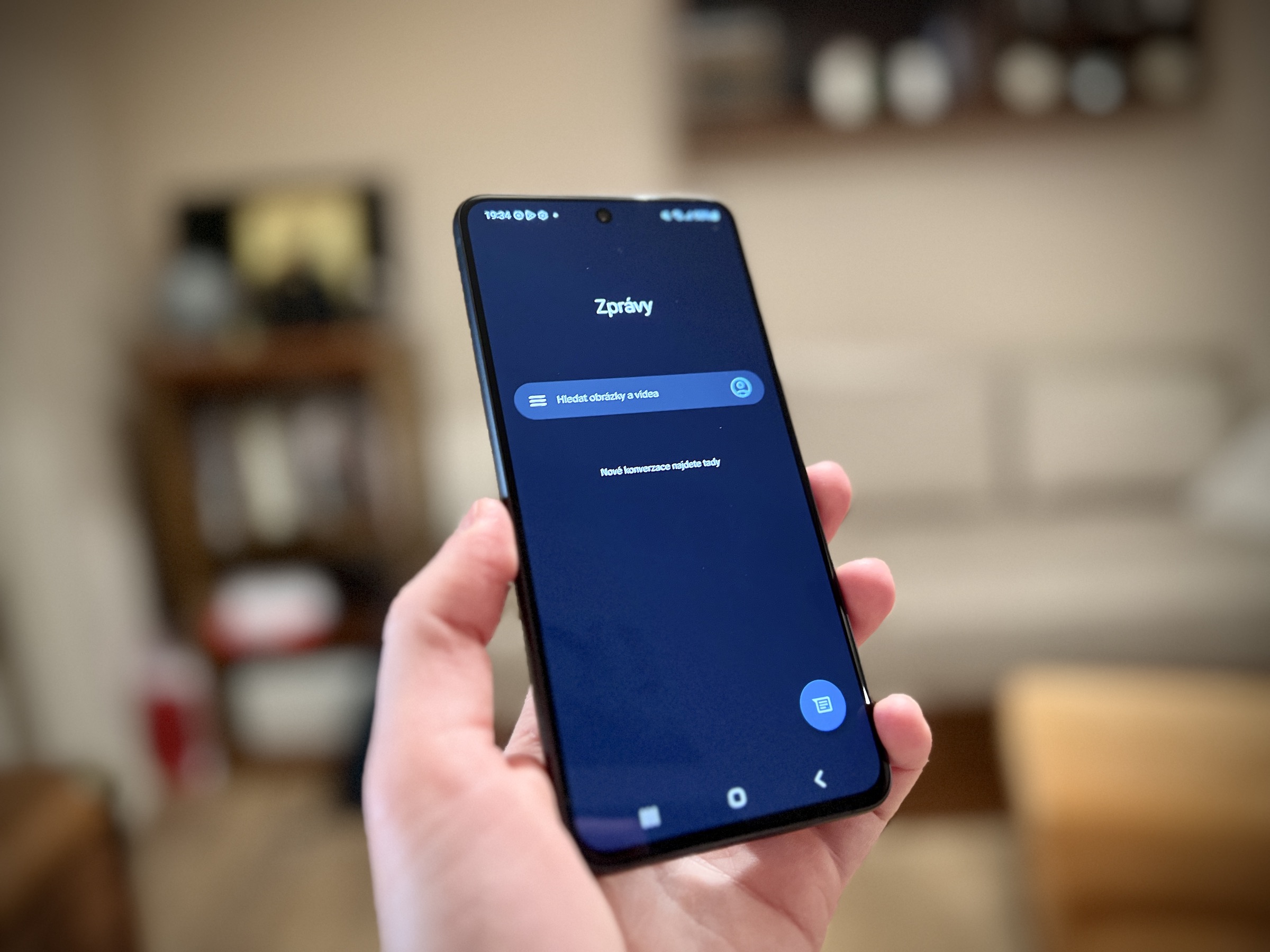
Historier kan ikke vises på Messenger
Facebook sletter historier automatisk etter 24 timer. Hvis du ikke ser noens nylig opplastede historie, er det mulig at personen har skjult den for deg. Hvis du har dempet flere personers historier, bruk trinnene nedenfor for å slå på dem og sjekke historiene deres i Messenger.
- Start Innstillinger i Messenger.
- Trykk på Personvern og sikkerhet.
- Velg Stories Settings.
- Trykk på Silented Stories.
- Fjern merket for personen hvis historier du vil se.
Du kan være interessert i